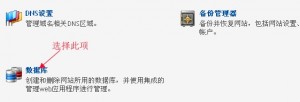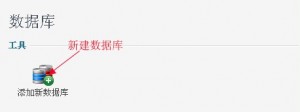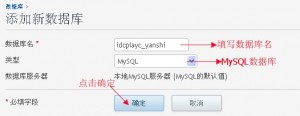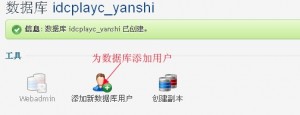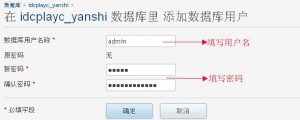HostEase Windows主机创建数据库教程
我们都清楚HostEase主机提供Windows和Linux两种方案系统,一般我们可以在HostEase虚拟主机方案中添加多个数据库账户, 如果我们搭建PHP+MySql环境,那么可能需要创建MySQL数据库,如果是ASP程序,我们也可以创建SQL Server数据,设置好相应的数据库权限后就可以安装相关的程序了,下面和大家说说在Plesk面板中创建数据库的具体过程。
1、首先登陆到主机账户的Plesk面板中,然后选择网站与域名选项并在其菜单栏下选择“数据库”选项具体设置信息如下图所示:
2、进入页面后在该页面中选择”添加新数据库”创建数据库按钮,具体设置信息如下图所示:
3、选择之后进入数据创建页面,在这里我们选择需要创建的数据库名和数据库类型(这里以MySQL数据库为例),这样就可以创建数据库了,具体设置如下图所示:
4、填写好后单击上图中的”确定”按钮,这样我们就可以创建数据库了,接下来我们填写数据库用户名和数据库密码为该数据库添加数据用户,具体设置如下图所示:
5、以上信息填写好后单击上图中的“确定”按钮,这样我们就可以成功的创建数据库以及给该数据库添加用户了,具体如下图所示:
6、到这里我们就可以在HostEase主机的Plesk面板中创建数据库账户了,以上设置过程仅供大家参考。
备注:通过以上设置过程就可以在Plesk面板中创建数据库了,当然我们也可以在数据库类型中创建SQL Server数据库,这里就不再赘述了, 如果大家有什么问题可以到美国主机侦探论坛进行学习交流。